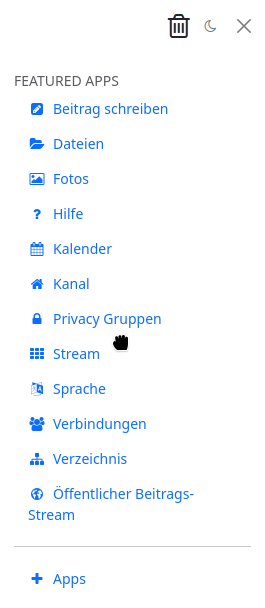Apps
Im frisch installierten Zustand verfügt eine Hubzilla-Instanz über etliche Grundfunktionalitäten. Es gibt jedoch viele Features, die nicht zur Basis-Installation gehören und auch nicht für einen neu erstellten Kanal sofort zur Verfügung stehen.
Die überwiegende Zahl der Funktionen sind als "Applikationen" (kurz "Apps") realisiert.
Die Apps erreichen Sie mit dem "App-Menü", das mit der Schaltfläche "⋮" symbolisiert wird (und sich bei den meisten Hubs ganz rechts in der Navigationsleiste befindet). Häufig benutzte Appskönnen Sie auch an der Navigationsleiste anpinnen, so dass Sie nicht bei jedem Aufruf erst das App-Menü öffnen müssen.
Wie viele und welche Apps Ihnen zur Verfügung stehen, hängt davon ab, wie der Administrator den Hub konfiguriert hat.
Appverwaltung
Sie können die Apps für Ihren Kanal mit der Appverwaltung verwalten. Diese erreichen Sie ebenfalls im App-Menü unter dem untersten Menüpunkt "+ Apps"
Nach dem Aufrufen der Appverwaltung werden Ihnen die bereits installierten Apps angezeigt.
In der linken Seitenleiste können Sie nun zwischen "Installierte Apps" und "Verfügbare Apps" umschalten.
Verfügbare Apps
Bei den verfügbaren Apps finden Sie sämtliche auf Ihrem Hub zur Verfügung stehenden Apps. Einige davon sind bereits installiert. Über den Button neben der App kann man Apps installieren oder bereits installierte Apps aktualisieren.
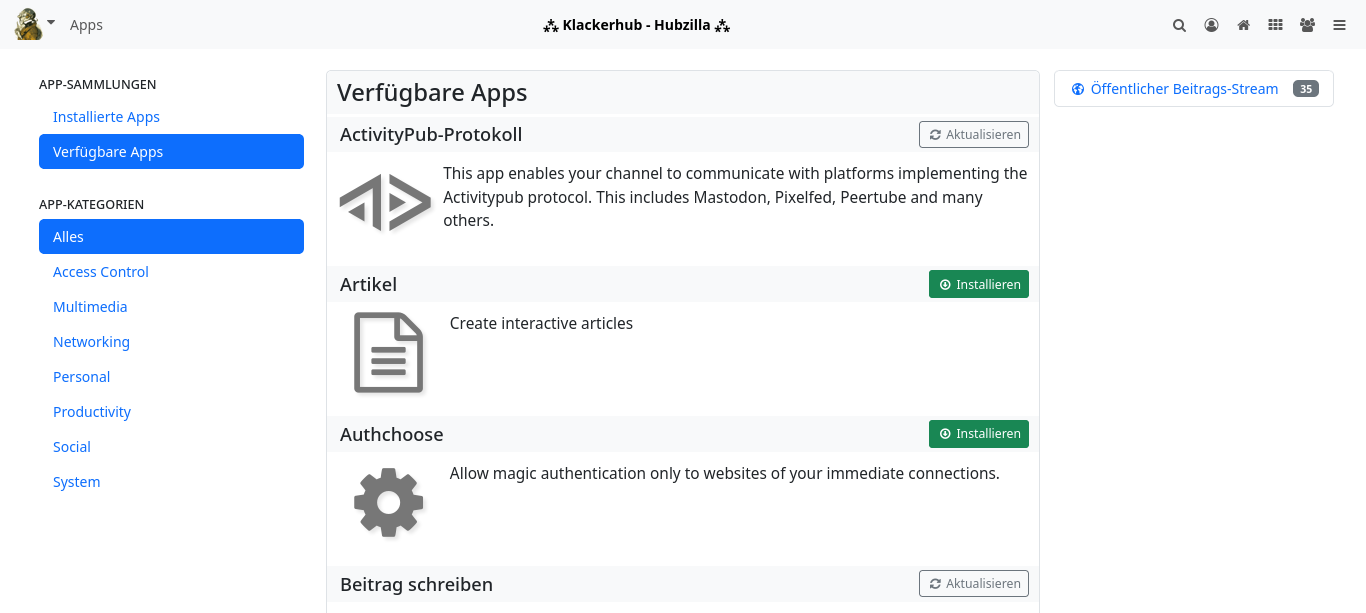
Installierte Apps
Im Tab der installierten Apps finden Sie sämtliche Apps, die für Ihren Kanal installiert sind. Rechts von jeder App befinden sich zwei oder drei Buttons mit Symbolen: ein Sternsymbol, ein Pinnadelsymbol und ggf. ein Zahnradsymbol.
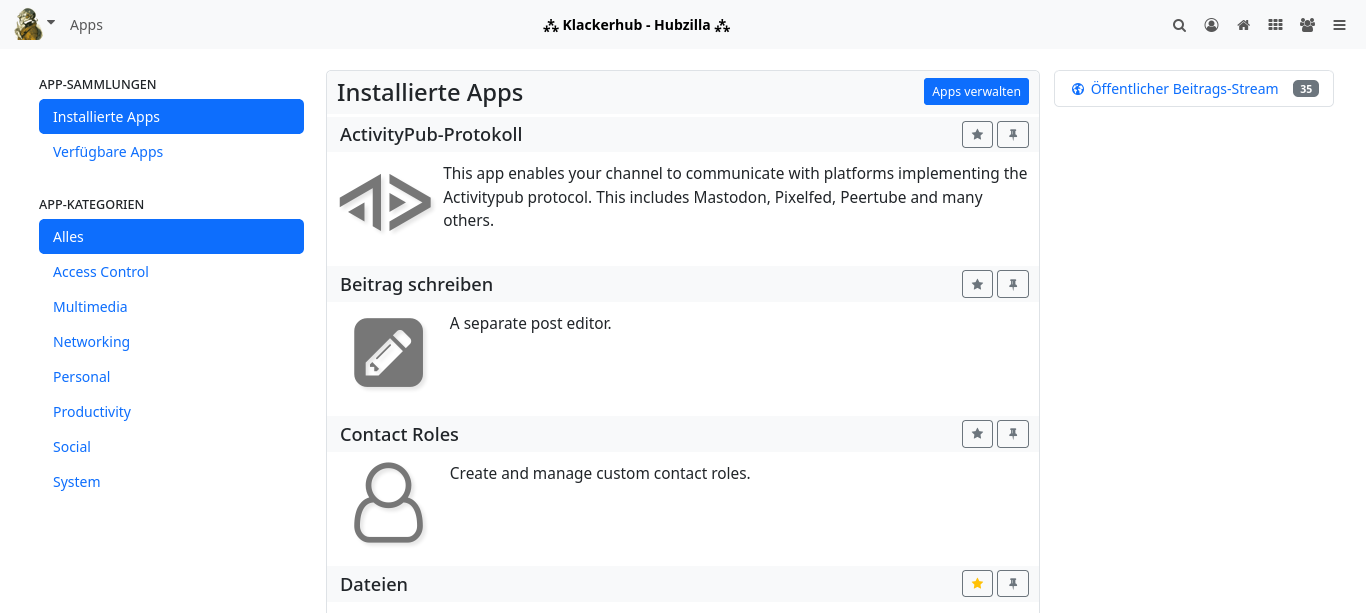
Das Sternsymbol dient dazu, die App im App-Menü als Menüeintrag zugänglich zu machen.
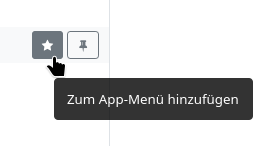
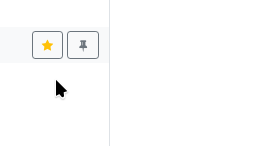
Mit dem Pinnadelsymbol kann man die App in der Navigationsleiste anpinnen.
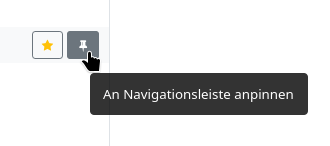
Gibt es für eine App einen Dialog für app-spezifische Einstellungen, so erreichen Sie diesen über den Button mit dem Zahnradsymbol.
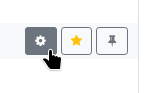
Apps verwalten
Im Tab der installierten Apps ist genz oben auch ein Button vorhanden, welcher mit "Apps verwalten" beschriftet ist. Mit diesem Button gelangen Sie auf die Seite "Apps verwalten", auf welcher Sie Apps wieder deinstallieren und installierte in gewissen Grenzen auch bearbeiten können.
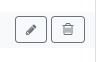
Dort ist es auch möglich eigene Apps zu erstellen (Nur für fortgeschrittene Nutzer!).
Apps im Menü sortieren
Die Apps, welche Sie dem App-Menü zugefügt haben, können sie dort ganz einfach per Drag-and-drop sortieren und Ihre bevorzugte Reihenfolge festlegen.